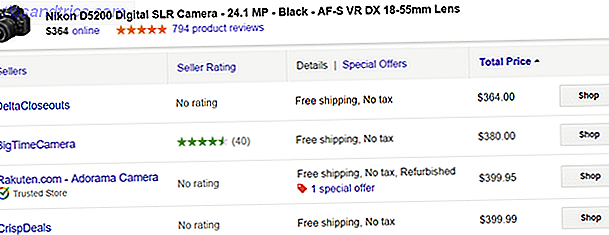El registro de Windows puede dar miedo a primera vista. Es un lugar donde los usuarios avanzados pueden cambiar una amplia variedad de configuraciones que no están expuestas en ninguna otra parte. Si está buscando cómo cambiar algo en Windows, de vez en cuando encontrará artículos que le dicen que edite el registro y modifique ciertas configuraciones. Estos cambios a menudo se conocen como hacks de registro o ajustes de registro.
El registro de Windows puede dar miedo a primera vista. Es un lugar donde los usuarios avanzados pueden cambiar una amplia variedad de configuraciones que no están expuestas en ninguna otra parte. Si está buscando cómo cambiar algo en Windows, de vez en cuando encontrará artículos que le dicen que edite el registro y modifique ciertas configuraciones. Estos cambios a menudo se conocen como hacks de registro o ajustes de registro.
Si necesita editar el registro, no se preocupe: hacer algunos cambios rápidos es fácil siempre que sepa qué configuración está modificando. Sin embargo, debe tener cuidado al editar el registro.
¿Qué es el registro de Windows?
El registro de Windows es una base de datos que almacena una amplia variedad de configuraciones. Casi todos los ajustes de configuración incluidos con Windows se almacenan aquí. Los programas de terceros también pueden usar el registro para almacenar sus configuraciones, aunque también pueden almacenar configuraciones en archivos de configuración; la elección depende de cada programa.
Muchas de las opciones expuestas en el registro no son accesibles en ningún otro lugar de Windows. Una gran variedad de configuraciones avanzadas solo pueden modificarse editando directamente el registro. Es posible acceder a otras configuraciones a través de la Política de grupo, pero el Editor de políticas de grupo solo se incluye en ediciones Professional de Windows. ¿Qué versión de Windows 8 es para usted? ¿Qué versión de Windows 8 es para ti? Si está interesado en la actualización, también deberá saber qué edición de Windows 8 es la adecuada para usted. La buena noticia es que Microsoft ha simplificado las diferentes ediciones de Windows en Windows 8 ... Leer más. El registro le permite cambiar la mayoría de las configuraciones a las que se puede acceder a través de la Política de grupo.
El Editor del Registro es una aplicación gráfica que le permite ver y editar el registro de Windows.
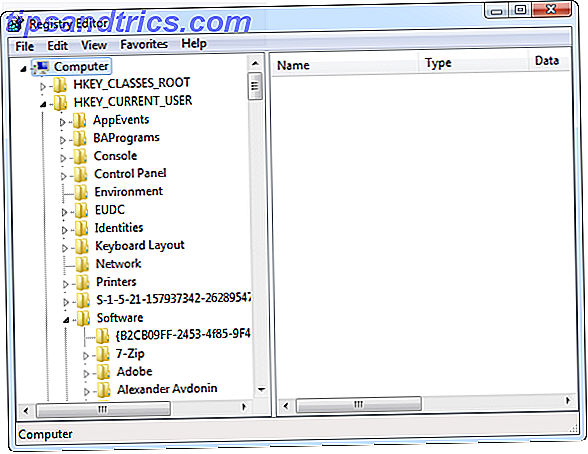
Usando el Editor del Registro
Advertencia: tenga cuidado al editar el registro. No vaya al editor de registro y elimine cualquier cosa o cambie una configuración a menos que sepa exactamente lo que está haciendo. Si sabe lo que está haciendo y tiene cuidado de modificar solo los valores correctos, no debería tener ningún problema. Sin embargo, si comienza a eliminar carpetas (conocidas como "claves de registro") o modifica otros valores, podría dañar seriamente su instalación de Windows. Cuando use el editor de registro, tenga siempre presente esta advertencia.
Para abrir el editor de registro, presione la tecla de Windows, escriba regedit y presione Entrar. (En Windows XP, haga clic en Ejecutar en el menú Inicio y ejecute el comando regedit).
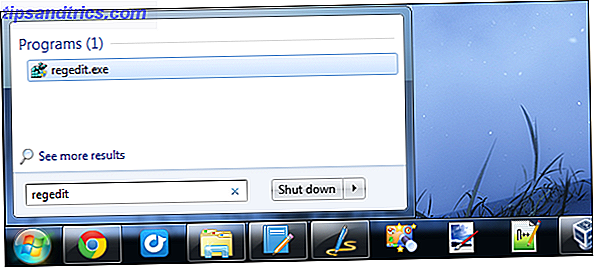
Si conoce un cierto valor que desea cambiar, puede navegar por el registro para encontrarlo haciendo clic en el signo + al lado de cada clave de registro. Por ejemplo, si desea cambiar la configuración LastActiveClick ubicada en HKEY_CURRENT_USER \ Software \ Microsoft \ Windows \ CurrentVersion \ Explorer \ Advanced, haga clic en el signo más al lado de HKEY_CURRENT_USER, haga clic en el signo más junto a Software y continúe haciendo clic en más signos al lado de cada tecla hasta llegar a la tecla Avanzado . Haga clic en la tecla Avanzada en el panel izquierdo y verá los valores dentro de ella en el panel derecho. Haga doble clic en el nombre de un valor y cámbielo.
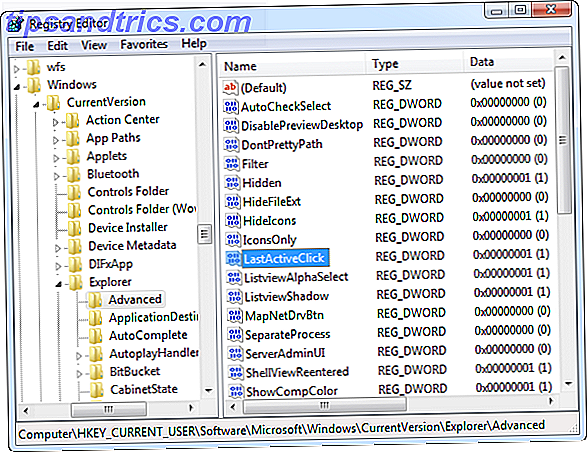
A veces deberá crear nuevos valores si no existe una configuración de registro predeterminada. Para hacerlo, vaya a la carpeta correcta, haga clic con el botón derecho dentro del panel derecho, señale el menú Nuevo y seleccione el tipo específico de valor que necesita. Escriba el nombre del valor y presione Entrar.
Si no existe una clave o carpeta que necesita, cree la estructura de carpetas correcta creando nuevas subclaves en cada carpeta. Por ejemplo, si necesita cambiar un valor en Foo \ Bar, cree la clave Foo si no existe, luego cree la clave de barra dentro de ella.
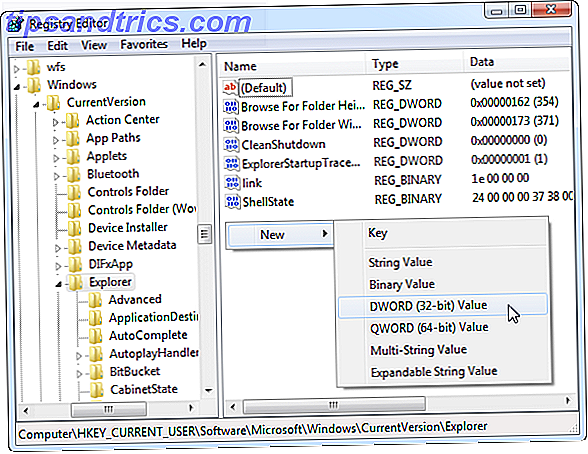
Ejemplos de Cool Registry Hacks
Hay muchas cosas útiles que puedes hacer con el registro. Aquí están algunos ejemplos:
- Evite que Windows Update se reinicie automáticamente en su computadora: navegue a la clave HKEY_LOCAL_MACHINE \ SOFTWARE \ Policies \ Microsoft \ Windows \ WindowsUpdate \ AU, creando las subclaves si no existen. Haga clic con el botón derecho en el panel derecho y cree un nuevo valor DWORD de 32 bits llamado NoAutoRebootWithLoggedOnUsers . Establezca su valor en 1.
- Haga clic para activar la última ventana activa de un programa en la barra de tareas de Windows 7: Navegue a la clave HKEY_CURRENT_USER \ Software \ Microsoft \ Windows \ CurrentVersion \ Explorer \ Advanced, cree un nuevo valor DWORD, llámelo LastActiveClick y cambie su valor a 1.
- Desactivar Aero Shake Cómo habilitar y solucionar problemas de Aero Effects en Windows 7 Cómo habilitar y solucionar problemas de Aero Effects En Windows 7 Read More característica que minimiza automáticamente otras ventanas cuando agita una ventana: Navegue a HKEY_CURRENT_USER \ Software \ Policies \ Microsoft \ Windows \ Explorer, cree un nuevo valor DWORD, asígnele el nombre NoWindowMinimizingShortcuts y establezca su valor en 1.
- Deshabilite las ventanas emergentes de notificación de la bandeja del sistema 7 Frustraciones de Windows que puede arreglar rápidamente 7 frustraciones de Windows que puede arreglar rápidamente Windows puede ser popular, pero no es perfecto. Hay varias cosas frustrantes que pueden ocurrir al usar un escritorio de Windows: desde ventanas que desaparecen de la pantalla hasta ventanas emergentes molestas y notificaciones ... Más información : navegue a HKEY_CURRENT_USER \ Software \ Microsoft \ Windows \ CurrentVersion \ Explorer \ Advanced, cree un nuevo valor DWORD, asígnele el nombre EnableBalloonTips y establezca su valor en 0.
Incluso puede modificar el texto en la pantalla de inicio de sesión de Windows Cómo cambiar la pantalla de inicio de sesión de Windows Mensaje y fuente Cómo cambiar la pantalla y mensaje de inicio de sesión de Windows Las versiones anteriores de Windows han permitido varias opciones de personalización, desde fondos de escritorio y carillones de inicio hasta alteración del inicio de sesión mensajes de pantalla y texto. Sin embargo, con Windows 7, estas opciones han sido restringidas por Microsoft, dejando muchas ... Lea más en el editor de registro.
Encontrará muchos más ejemplos como estos en línea. Estas son el tipo de opciones que solo están disponibles en el registro. Las personas han creado programas de terceros para configurar muchas de estas configuraciones, pero estos programas simplemente cambian los valores en el registro por usted.
Exportación e importación de archivos .Reg
El Editor del Registro también es compatible con archivos .reg. Puede crear sus propios archivos .reg para hacer copias de seguridad de ciertas claves de registro, lo que puede ser una buena idea si está a punto de editarlas. Para hacer una copia de seguridad de una tecla, haga clic con el botón derecho y seleccione Exportar . El contenido de la clave se guardará en un archivo .reg en su computadora.
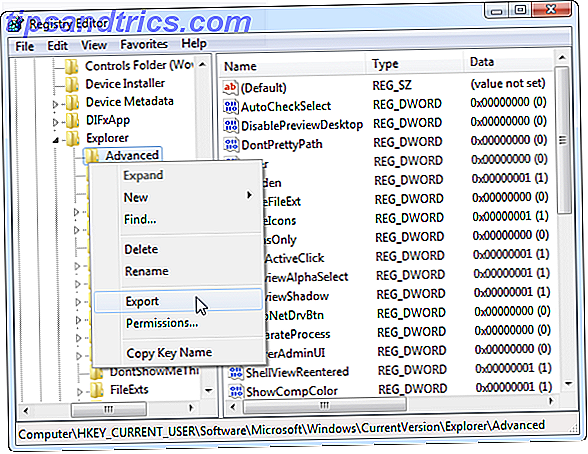
Puede importar el contenido de un archivo .reg en su registro haciendo doble clic en él. A menudo encontrará archivos .reg en línea, pueden simplificar el proceso de realizar hacks de registro. En lugar de crear o editar cada valor a mano, puede hacer doble clic en el archivo .reg y los valores que se describen en él se colocarán instantáneamente en su registro. Tenga en cuenta que, para muchos hacks de registro, es posible que deba reiniciar Windows o el programa asociado antes de que el cambio entre en vigencia.
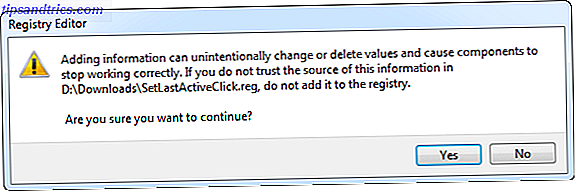
Sin embargo, no debería ejecutar simplemente cualquier archivo .reg que descargue en línea sin inspeccionarlo primero. Para inspeccionar un archivo .reg, haga clic con el botón derecho y seleccione Editar . Verá el contenido del archivo en un editor de texto, como el Bloc de notas. Asegúrese de que el archivo .reg está modificando los valores que debería modificar, y nada más: una persona malintencionada podría crear un archivo .reg que destruya la configuración de su sistema, causando serios problemas.
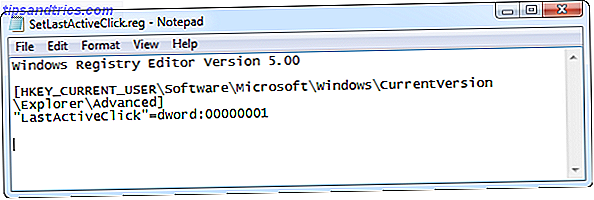
La próxima vez que vea un hack de registro, debería poder seguirlo fácilmente, o descargar un archivo .reg y verificarlo dos veces para asegurarse de que sea confiable y no arruine su computadora. Si bien estamos en el tema, no se enamore de los limpiadores de registro que utilizan Registry Cleaner: ¿Realmente se trata de una diferencia? Usando Registry Cleaner: ¿Realmente marca la diferencia? Los anuncios de limpiadores de registro se encuentran en toda la Web. Hay toda una industria que se empeña en convencer a los usuarios de computadoras sin experiencia que su registro necesita ser reparado, y que, por diez pagos fáciles de $ 29.95, su ... Leer más - realmente no hacen que Windows vaya más rápido.
¿Tiene algún hack de registro de Windows favorito? Deja un comentario y compártelos!
Crédito de la imagen: cubo de datos con una llave gigante a través de Shutterstock